HƯỚNG DẪN SỬ DỤNG ZAVI HỌP TRỰC TUYẾN
1. Hướng dẫn sử dụng ZAVI trên máy tính
Bước 1: Tải ZAVI tại websie https://zavi.me/ > Click TẢI BẢN BETA > Chạy bản cài đặt sau khi tải về
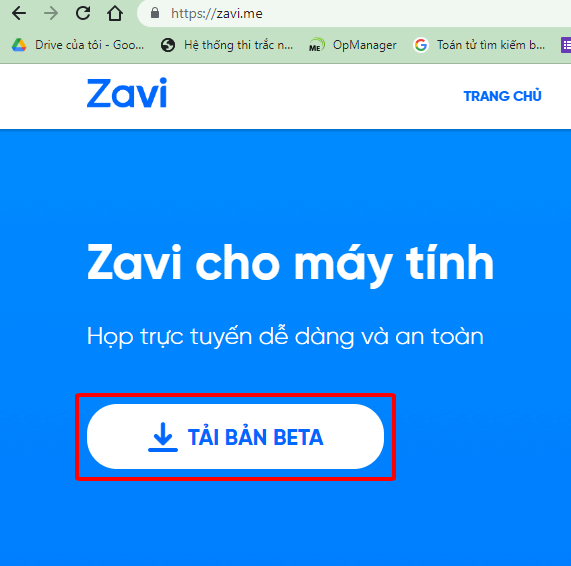
Bước 2: Bật phần mềm ZAVI > Tham dự cuộc họp
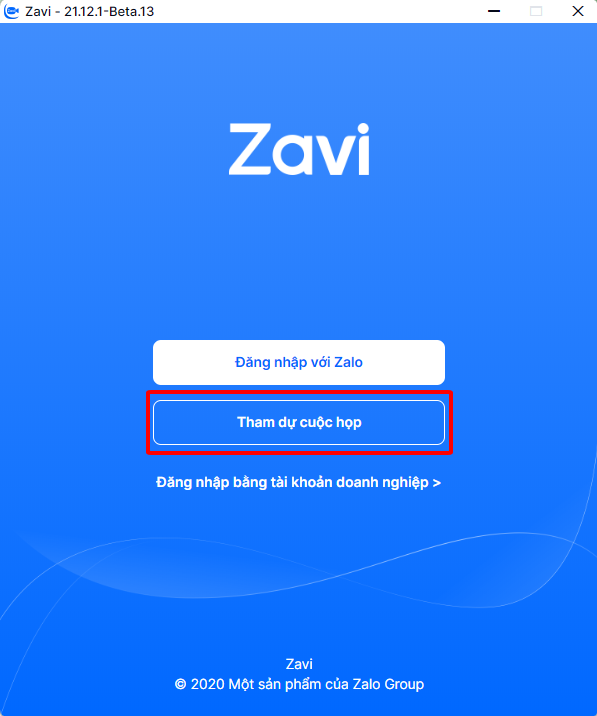
Bước 3: Tham dự cuộc họp: Điền thông tin Mã cuộc họp, Mật khẩu đã được cung cấp và Tên hiển thị đúng theo định dạng yêu cầu > Click Tham dự
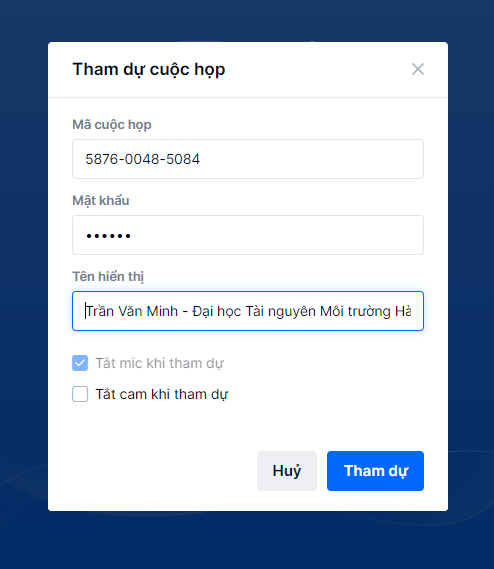
*Chú ý: Nếu chọn đăng nhập bằng ZALO ở Bước 2. Thì tên hiển thị trên zalo phải đặt tên theo đúng định dạng được yêu cầu (nếu có) trước khi tham dự
2. Sử dụng ZAVI trên điện thoại
Bước 1: Tìm và tải ứng dụng Zavi trên:
- App Store đối với Iphone
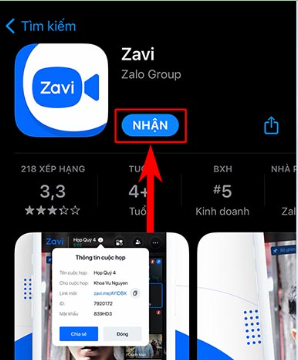
- Google play đối với Android
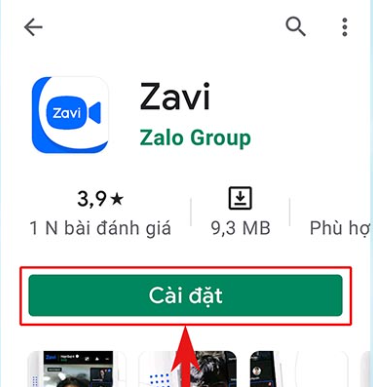
Bước 2: Mở ứng dụng Zavi > Tham gia cuộc họp
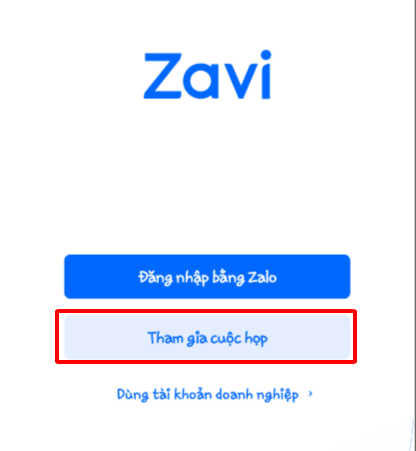
Bước 3: Tham dự cuộc họp: Điền thông tin Mã cuộc họp, Mật khẩu đã được cung cấp và Tên hiển thị đúng theo định dạng yêu cầu > Click Tham dự
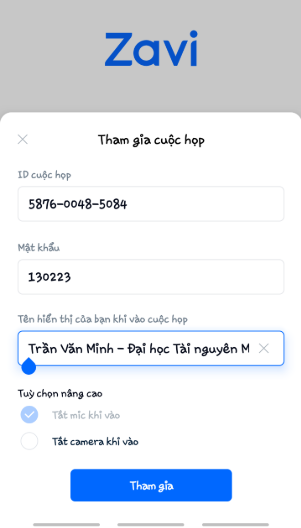
*Chú ý: Nếu chọn đăng nhập bằng ZALO ở Bước 2. Thì tên hiển thị trên zalo phải đặt tên theo đúng định dạng được yêu cầu (nếu có) trước khi tham gia.
- HƯỚNG DẪN XÓA FILE/THƯ MỤC CÓ TÊN QUÁ DÀI BẰNG WINRAR02.11.2022
- Hướng dẫn đăng nhập Wifi: HUNRE SINH VIEN10.01.2021
- HƯỚNG DẪN ĐỔI MẬT KHẨU CHO ACCOUNT NỘI BỘ22.09.2020
- Hướng dẫn fix lỗi BCD, Winload.exe, Winload.efi, recovery19.08.2020
- Hướng dẫn đăng nhập Wifi02.08.2020
- Hướng dẫn nhận và cài đặt phần mềm KPI29.07.2020
- Hướng dẫn sử dụng Google forms cho phép người dùng tải tài liệu trực tiếp lên Google driver13.07.2020
- Những khái niệm cơ bản về An toàn thông tin mạng09.07.2020
- Cách mở và đọc file PDF trên Google Chrome11.06.2020
- Các bước khắc phục lỗi cập nhật Windows 10 0xC190020811.06.2020
- Thiết lập tính năng AutoSave trong Office 201611.06.2020
- HƯỚNG DẪN CẤP MỚI, ĐẶT LẠI MẬT KHẨU TÀI KHOẢN SINH VIÊN14.05.2020
 English
English


